フォルダー、ブラウザーなどのウィンドウのどこを掴んでもドラッグできるようにするソフトです。
初期設定では Ctrl + Win キーを押しながらクリックすると、どこでも掴むことができます。
設定を変更することで、Shift キー、Alt キー、右クリックなどと組み合わせることもでき、左クリックのみの操作も可能。
非アクティブウィンドウを非アクティブウィンドウのままドラッグして移動させたり、アクティブウィンドウをキー操作で移動させたり、Alt + Win キーを押しながらクリックするとウィンドウをスクロールさせることができたりなど、ちょっとしたかゆいところに手が届くソフトです。
窓掴み の使い方
ダウンロード と インストール
- Vector のダウンロードページへアクセスし、32bit OS の場合は「窓掴み」項目下の「ダウンロードページへ」ボタン、64bit OS の場合は「窓掴み(64bit版)」項目下の「ダウンロードページへ」ボタンをクリックしてダウンロードします。
※ お使いの OS が 32bit か 64bit かわからない場合、Windows バージョンの調べ方を参照してください。 - ダウンロードした圧縮ファイル(MadoTukami_x86_085.zip または MadoTukami_x64_085.zip)を展開し、MadoTukami.exe から起動します。
※ 本ソフトはインストール不要で利用できます。
使い方
ウィンドウをドラッグする
通常はタイトルバーをドラッグするとウィンドウが移動しますが、本ソフトを起動させると、Ctrl + Win + 左クリックでウィンドウをドラッグできるようになります。※ 動作しない場合はシステムトレイの 

対応する”修飾子”を変更する
Ctrl + Win キーの部分を”修飾子”と呼びます。この”修飾子”は、タスクトレイの


タスクトレイアイコンの右クリックメニュー
「修飾子+マウス」内にてそれぞれ任意の組み合わせで変更が可能です。
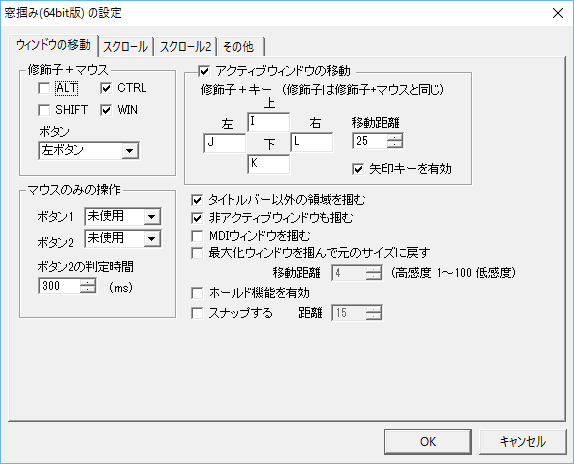
設定 - ウィンドウの移動
- Alt
- Shift
- Ctrl
- Win
- 未使用 / 左ボタン / 右ボタン / 中ボタン / Xボタン1 / Xボタン2
※ マウスを使ってウィンドウをドラッグする機能をオフにする場合は、「未使用」を選択します。
アクティブウィンドウを移動する
キーボード操作のみでウィンドウを移動できます。初期設定では、Ctrl + Win キーに加えて、次のキーを押すことでウィンドウを移動させることができます。
- I キー … ウィンドウを上に移動します。
- L キー … ウィンドウを右に移動します。
- K キー … ウィンドウを下に移動します。
- J キー … ウィンドウを左に移動します。
ウィンドウをスクロールする
「設定」画面の「スクロール」タブにて、「ウィンドウを掴んでスクロール」にチェックを入れると、Alt + Win + 左クリックでウィンドウをスクロールできるようになります。”修飾子”は任意に変更可能です。
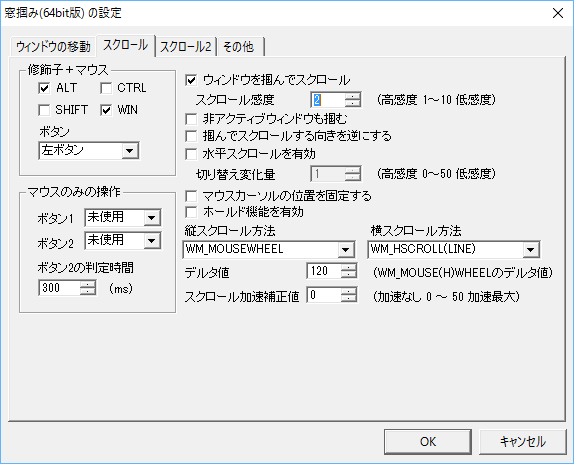
設定 - スクロール
更新履歴
Version 0.85 (2024/05/21)
- ホイールでマウス直下の非アクティブウィンドウをアクティブにするでアクティブにならないアプリあったのを修正
Version 0.84 (2022/12/04)
- リサイズの処理改善
Version 0.83 (2022/03/04)
- ウィンドウを移動中に ESC で元の位置に戻すように変更


